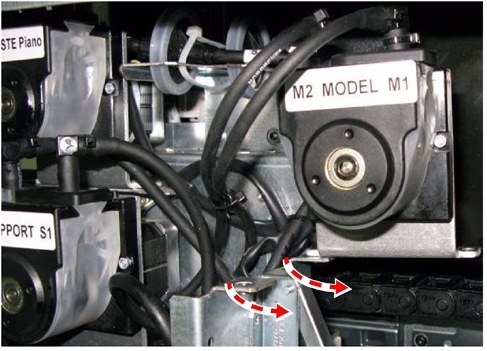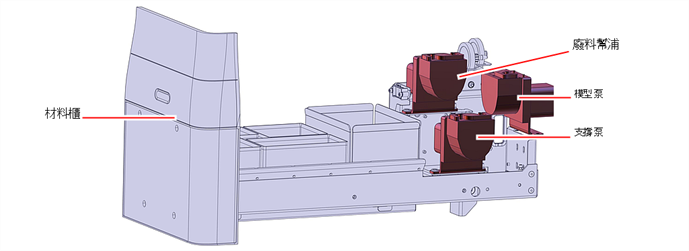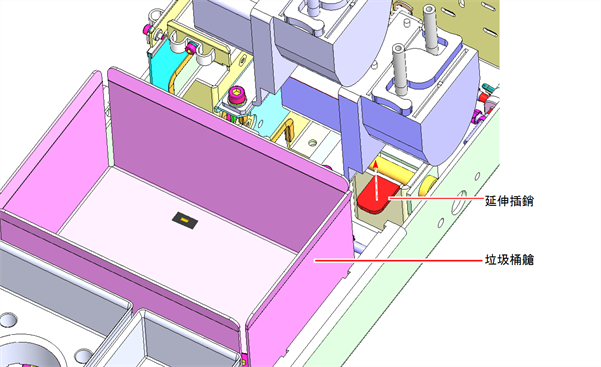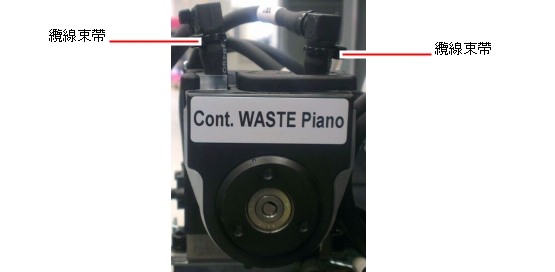更換幫浦管
Objet30 印表機中的幫浦管是在定期的預防性維護工作中進行更換(請參見預防性維護任務)。該程序包括以下步驟:
準備
要更換幫浦管:
在套件中提供的三個管子是一樣的;它們可以用在本部分中描述的幫浦中。
|
3.
|
關閉印表機電腦,在螢幕關掉後等候 60 秒後再關掉主電源開關。 |
在遠端連線結束後,螢幕就會立刻關閉—而且是在電腦關機前就關閉。
在電腦關機前就關掉印表機可能會造成損壞。
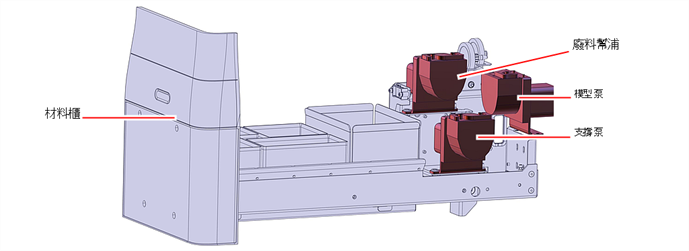
材料幫浦
|
5.
|
卸下三個用來固定右側印表機面板的螺釘,然後卸下面板。 |

右側的印表機面板已移除
與樹脂接觸時間過長可能引起皮膚不適。請在繼續作業前戴上防護手套。

移除垃圾桶蓋
|
9.
|
小心地將垃圾桶提出來,並將其從印表機中移除。 |
|
10.
|
把清潔布放在廢料隔間裡,將漏出的任何材料都吸掉。 |
a.將櫃子稍微向內推。
b.將延伸閂提起來然後把櫃子整個拉出來。
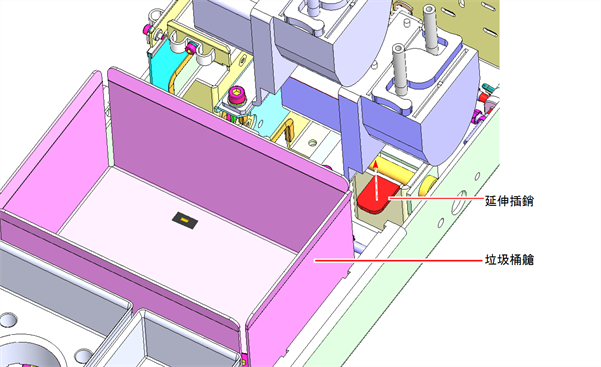
材料櫃延伸閂
更換廢料幫浦管
要更換垃圾幫浦管:
|
1.
|
在廢料幫浦上,找到位在 PRESSURE(壓力)標籤旁的管子。 |

連接到廢料幫浦的管子
|
3.
|
在從幫浦延伸出來的管子末端上,將纜線束帶小心剪開並移除。 |
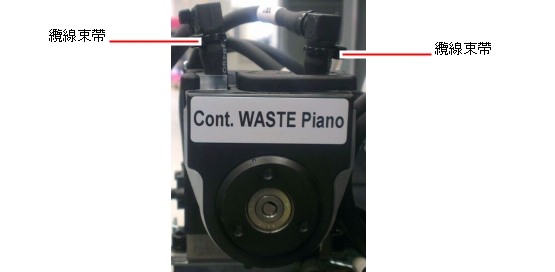
廢料幫浦
|
4.
|
在從幫浦延伸出來的管子末端上,將管子連同上面的條材一起拔下來。 |
如果您無法順利將管子的條材從幫浦上的管子拔下來,請在管子上割一道切口,如圖所示。

從廢料幫浦拔下來的管子

鬆開管閂
|
6.
|
將幫浦管子連同固定器一起從幫浦組件中移出來。 |

移開管子和管子固定器
管子含有未固化的列印材料。請依照適用的環境法規將其棄置。
請確認管子從管子固定器上每一邊延伸出來的長度為相等。
在關上管閂時,應該會聽到其卡入的聲音。
曲折的管子可導致材料漏出,並損壞印表機。在固定管閂時,請確認不可折到(擠壓)周圍的管子。
|
11.
|
將您在第 2 步中作記號的管子連接到從幫浦延伸出來,位在 PRESSURE(壓力)標籤旁的管子。 |
|
12.
|
將其他的管子連接到從幫浦延伸出來,位在 SUCTION(吸力)標籤旁的管子。 |
|
13.
|
用纜線束帶將每條管子與條材固定在一起。剪掉多出的長度。 |
更換支撐幫浦管
要更換支撐幫浦管:
|
1.
|
把材料櫃拉到半開,這樣才能從印表機右側底盤的開口接觸到支撐幫浦。 |

印表機右側
|
2.
|
在支撐幫浦上,找到位在 PRESSURE(壓力)標籤旁的管子。 |
更換的步驟與更換廢料幫浦的步驟相同。繼續步驟 2 如上。
更換模型幫浦管
要更換模型幫浦管:
|
1.
|
在模型幫浦背面,按下圖用 4 公釐的六角扳手 (Allen) 移除螺釘。 |

模型幫浦—要移除的固定螺釘

模型幫浦—要鬆開的固定螺釘
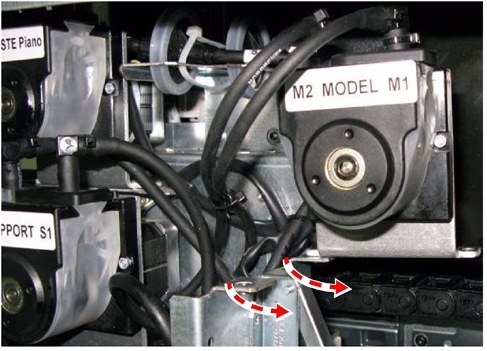
已轉動的模型幫浦組件
|
4.
|
在模型幫浦頂部,找到位在 PRESSURE(壓力)標籤旁的管子。 |
更換的步驟與更換廢料幫浦的步驟相同。繼續步驟 2 如上,然後將幫浦恢復至工作位置。
要將模型幫浦恢復至工作位置:
將之前移除的固定螺釘插入並鎖緊,並鎖緊您之前鬆開的螺釘。

恢復至工作位置的模型幫浦
將印表機恢復至工作狀態
要將印表機恢復至工作狀態:
|
1.
|
將清潔布從廢料隔間中移除,並確認隔間已經擦乾淨。 |
|
2.
|
將垃圾桶放在材料櫃中,並把連接到排出管的蓋子裝上。 |
在裝上廢料管時,要用單手拿好廢料袋。否則廢料袋會變得扭曲,導致材料的流動受阻。

裝好廢料管的垃圾桶
如果在沒有垃圾桶蓋的狀況下操作印表機,會造成廢料重量的測量不準確,並導致廢料溢入印表機中。

安裝在垃圾桶上的蓋子
打開印表機電源會開啟廢料幫浦,而當您開啟印表機應用程式時,幫浦就會停止運作。如果您在打開印表機電源時,聽到幫浦發出不尋常的噪音,請檢查廢料幫浦管固定器是否已安裝妥當。如有需要,移除管子固定器並重新安裝。
如果您在列印時,聽到幫浦區域發出不尋常的噪音,請檢查模型幫浦或支撐幫浦管固定器是否已安裝妥當。如有需要,移除管子固定器並重新安裝。